Nouveau Mobile APP V12 pour Smart Wifi IP caméra H100-Q6
Grace
www.mvteamcctv.com
2016-12-07 12:00:26
Après les commentaires des clients, nous avons changé une nouvelle solution pour le caméra intelligente d’IP WiFi H100-Q6, voir téléphone mobile APP de la nouvelle solution est V12. Ici nous vous montrerons comment utiliser l’APP.
1. il existe deux façons de délécharger l’APP «V12» sur votre téléphone mobile.
1) scan le QR code pour télécharger.
2)Système IOS peut rechercher et télécharger V12 directement sur l’App Store.
Système Android pouvez télécharger via http://www.yunyis.com/V12.apk, il peut aussi télécharger depuis l’Android market.
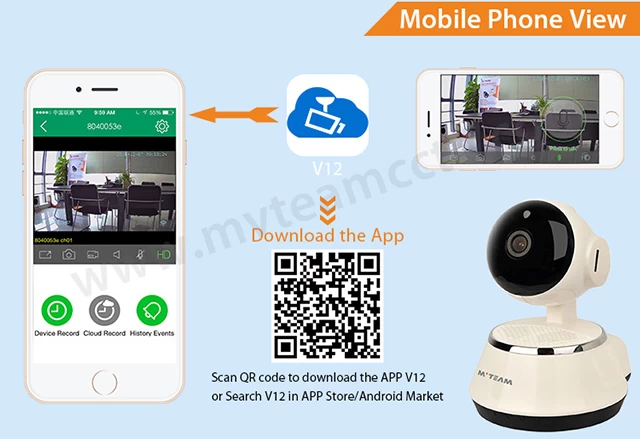
2. Allumez l’appareil photo
Connectez l’appareil photo avec puissance, vous entendrez la voix «Ding Dong» et le voyant bleu clignote rapidement.
3. connexion et paramètres
Connectez l’appareil photo avec puissance, vous entendrez la voix «Ding Dong» et le voyant bleu clignote rapidement.
3. connexion et paramètres
Conseils: s’il vous plaît assurez-vous que le routeur se connecter à internet et assurez-vous que votre caméra IP wifi et téléphone sont connectés au même WIFI.
1)Ouvrez l’application et cliquez sur «Login», vous pouvez choisir de vous inscrire avec Wechat, Facebook, inscription ou Non enregistré d’atterrissage. Après la connexion, cliquez sur «+»--> Ajouter un nouveau périphérique--> ensuite comme ci-dessous:
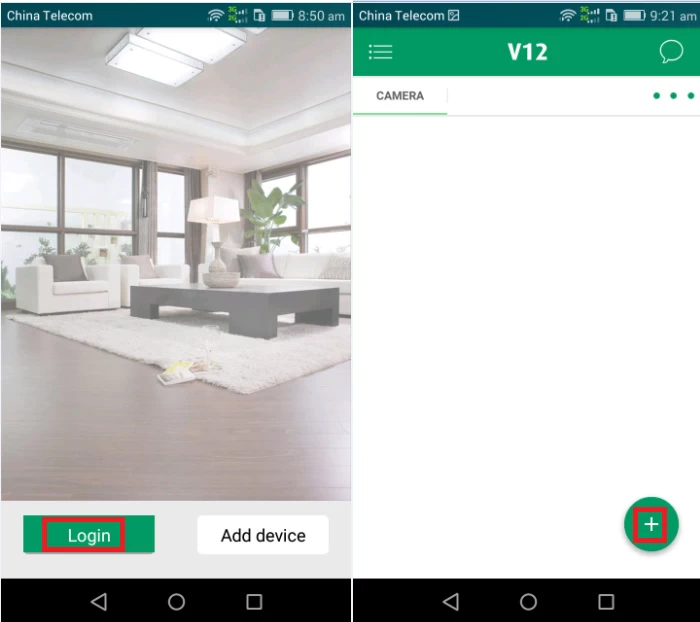
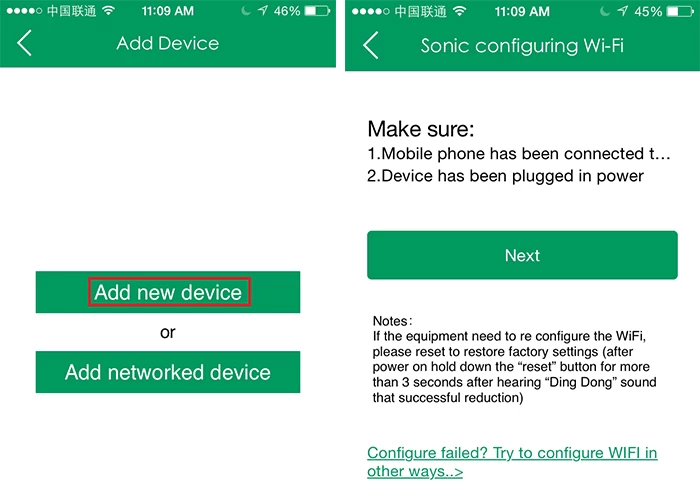
2)Lors de la connexion de l’appareil pour la première fois,Allumez la caméra vous entendez «Ding Dong» puis appuyez sur le bouton «reset» pendant 3 secondes jusqu'à entendre la voix «Brigitte» et le bleu voyant clignote rapidement, puis desserrer le bouton.Entrez ensuite le wifi nom et mot de passe démarrage configuration wifi. Au cours de la progression de la configuration, vous entendrez le téléphone mobile émet un son «Brigitte» et attendez que le wifi ipc font un sonore «Brigitte» comme réponses (Note, pour la première configuration wifi de temps,la distance entre le téléphone et la CIB doit être moins de 1m).
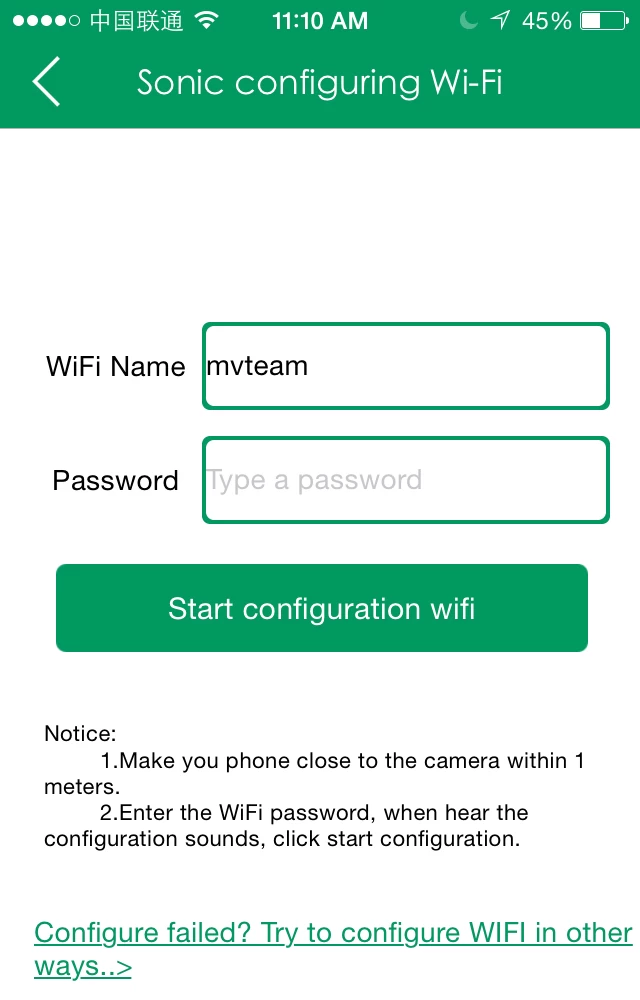
3)Après CIB WiFi émet un son «Brigitte» comme réponses, s’il vous plaît cliquez sur «confirmer». Quand entendre «Jessica», il montre connecté avec succès. Vous pouvez voir les informations du périphérique, puis cliquez sur étape suivante.
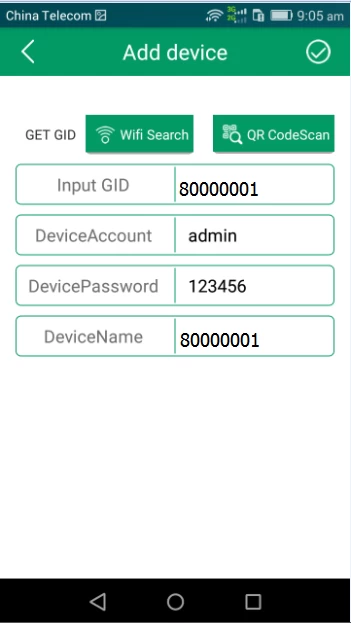
4)Modifier le mot de passe ou non (mot de passe original: 123456). Pour votre intimité, nous vous suggérons pour définir le nouveau mot de passe. Lorsque vous avez terminé, cliquez sur Enregistrer.
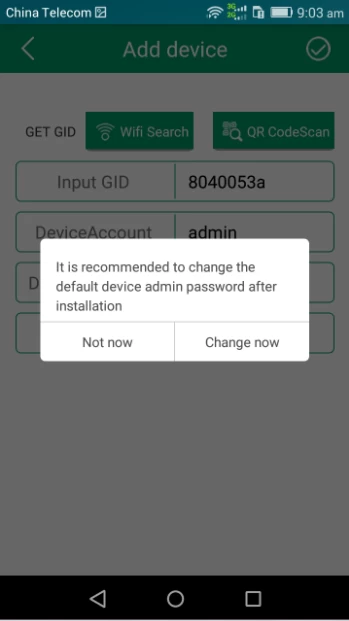
5)Après cela, retour à l’interface principale, vous pouvez voir l’appareil dans la liste, cliquez sur elle et la surveillance en temps réel.
Note spéciale: ne pas verrouiller l’écran ou quittez le logiciel pendant correspondance, ni d’autre volonté cause mauvaise connexion ou connexion échoue, alors besoin de réinitialisation des réglages d’usine et ajouter à nouveau.
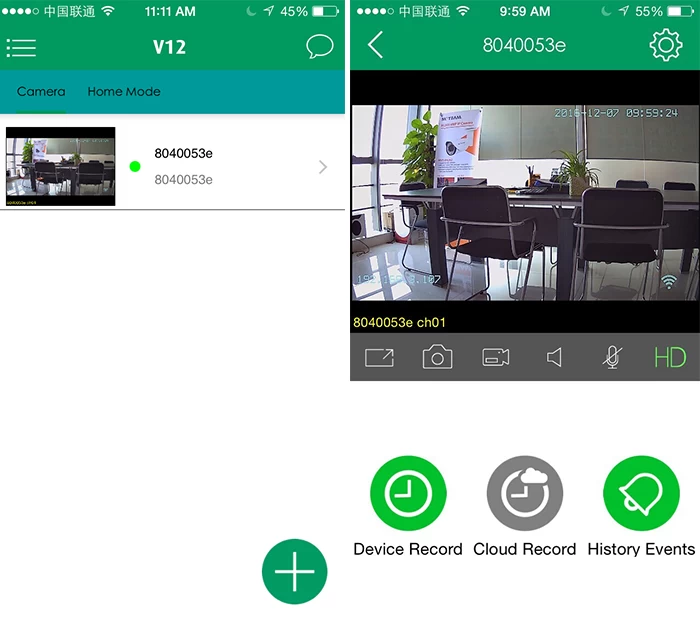
Pour la façon d’ajouter le périphérique réseau, examen, recherche vidéo et lecture, veuillez télécharger le manuel utilisateur V12 http://www.mvteamcctv.com/download.html.
Articles connexes:



















